Если вы хотите применить к отдельным фрагментам своей работы эффект замедления/ускорения, Киностудия Windows предлагает для этого специальную встроенную опцию с понятным и доступным интерфейсом управления. Расположена она на вкладке «Правка» под флажком «Средства для работы с видео».
Как работать с опцией Скорость?
По умолчанию на вкладке «Правка» в окошке опции стоит «1х» — обычная скорость воспроизведения.
- Чтобы увеличить этот показатель для выбранного фрагмента, проставьте в окошке опции значение >1х, например, 1,25х или 8х. Максимальное значение для ускорения прокрутки – 64х. При определенной удаче этого хватит для создания своеобразного timelapse-ролика.
- Если не знаете, как замедлить видео в киностудии Windows, выбирайте значение <1х, например, 0,5х или максимально доступные 0,125х. Эффект глубокого замедления позволяет лучше акцентировать внимание на особо важном кадре (рассмотреть и насладиться моментом).
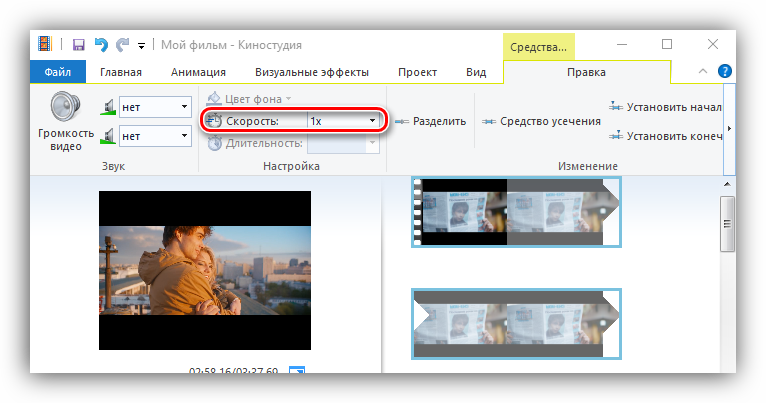
Для проведения операции ускорения/замедления предварительная нарезка видеофайла на фрагменты совсем не обязательна. После того, как вы установите стартовую черту на нужном кадре и выставите скорость воспроизведения, программа автоматически отрежет этот участок от основного файла.
Важно! Опция будет активна только при работе с видео. При выделении добавленных в окно редактирования фотоизображений, она автоматически дезактивируется.
Редактирование скорости воспроизведения изображений
Если ваш ролик включает определенный набор графических картинок, вы также можете задать им то или иное время для демонстрации. Но, по сравнению с видеофайлами, функционал программы здесь заметно скромнее. Единственное, что вы можете себе позволить – задать длительность воспроизведения фотоизображения или фона.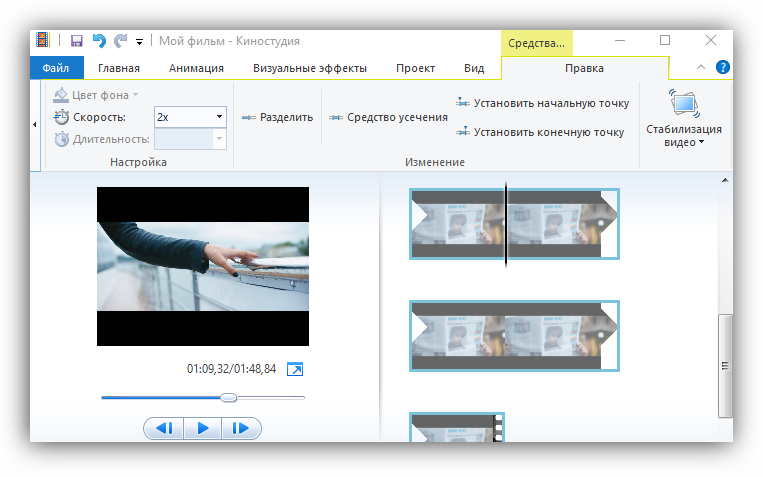
Опция «Длительность» располагается рядом с опцией «Скорость» и становится активной только при работе с фотографиями.
Порядок действий:
- Выделяете кадр изображения в окне редактирования;
- На вкладке «Правка» для опции «Длительность» задаете нужное время демонстрации (доступен диапазон от 1 до 30-ти секунд).
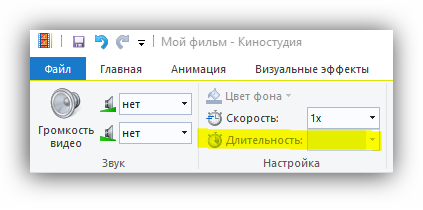 При этом вы можете установить для каждого кадра свое время, достигая, таким образом, нужного вам эффекта или подстраивая изображение под звуковое сопровождение слайд-шоу.
При этом вы можете установить для каждого кадра свое время, достигая, таким образом, нужного вам эффекта или подстраивая изображение под звуковое сопровождение слайд-шоу.
Если вы хотите для нескольких фотографий задать одинаковую скорость, достаточно сделать выделение с использованием командных клавиш ctrl или shift для массового выделения (в программе работают все базовые команды Виндовс).
Набор функций для редактирования скорости воспроизведения довольно скромный. Он не позволит создать эффектные переходы и многозначительные разноуровневые замедления, но при определенной практике поможет быстро и без усилий добиваться относительно качественных и приятных глазу результатов. Однако, учитывая отсутствие плавных эффектов сглаживания в данной программе, «прыгнуть выше головы» все же не получится.
